Dopo il successo del precedente post in cui vi spiegavo come effettuare la pulizia di Windows 10 senza tool esterni, che ti consiglio di andare a leggere, oggi siamo qui con la seconda parte di questa guida.
In questo nuovo post andremo a vedere altri strumenti interessanti per mantenere pulito e veloce Windows 10 nel vostro computer.
Iniziamo subito
Pulizia disco
Oggi vedremo un secondo strumento per la pulizia del disco. Questo strumento vi permetterà di rimuovere file di sistema ormai inutili.
Per aprire questo strumento sarà necessario andare su Questo PC, cliccare con il destro del mouse sulla partizione di sistema; quindi dal menu a tendina andare a cliccare sulla voce proprietà. Ora andate a cliccare sul pulsante Pulizia disco, posto sotto il grafico che rappresenta lo spazio occupato in quella determinata unità.
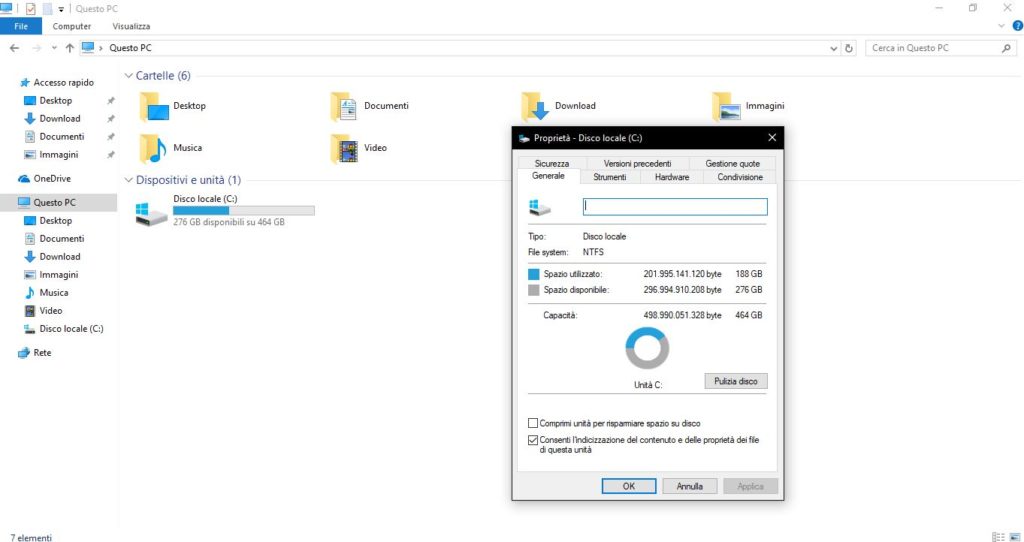
Senza effettuare la pulizia del disco, dalla finestra che vi comparirà, cliccate su Pulizia file di sistema.
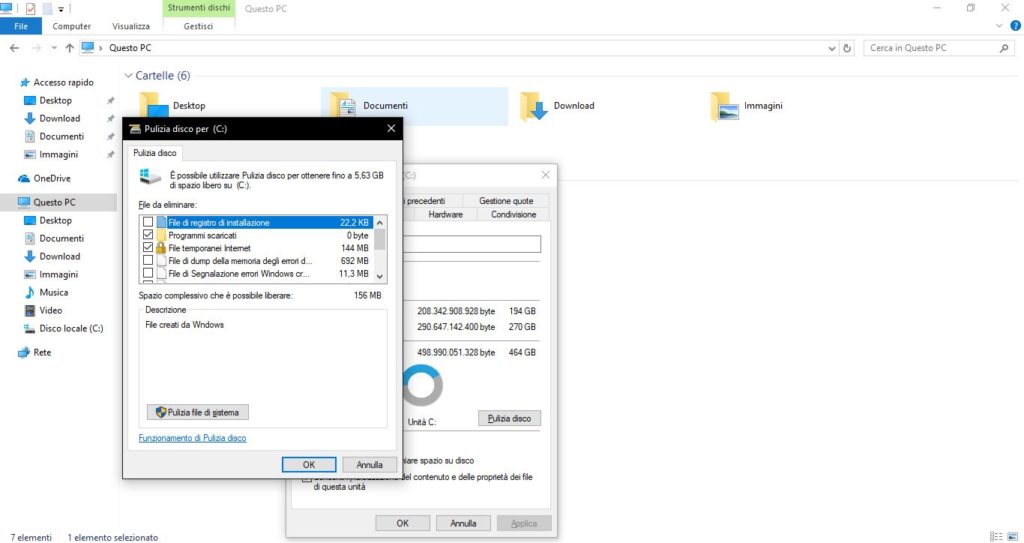
Dalla finestra che vi comparirà potrete rimuovere tutti i file inutili di sistema, come vecchi punti di ripristino, file temporanei e molto altro ancora. Vi sconsiglio di non far rimuovere il contenuto del cestino (magari avete dei file di cui non siete sicuri in merito alla loro effettiva rimozione), Anteprima (utile per avere già in memoria le anteprime dei file nelle icone). Potrete invece rimuovere file temporanei, file temporanei di internet, Programmi scaricati, file di dump della memoria degli errori di Windows.
Attenzione: se non siete sicuri di quello che state facendo in questo caso, anche se non ci dovessero essere problemi, saltate questa operazione
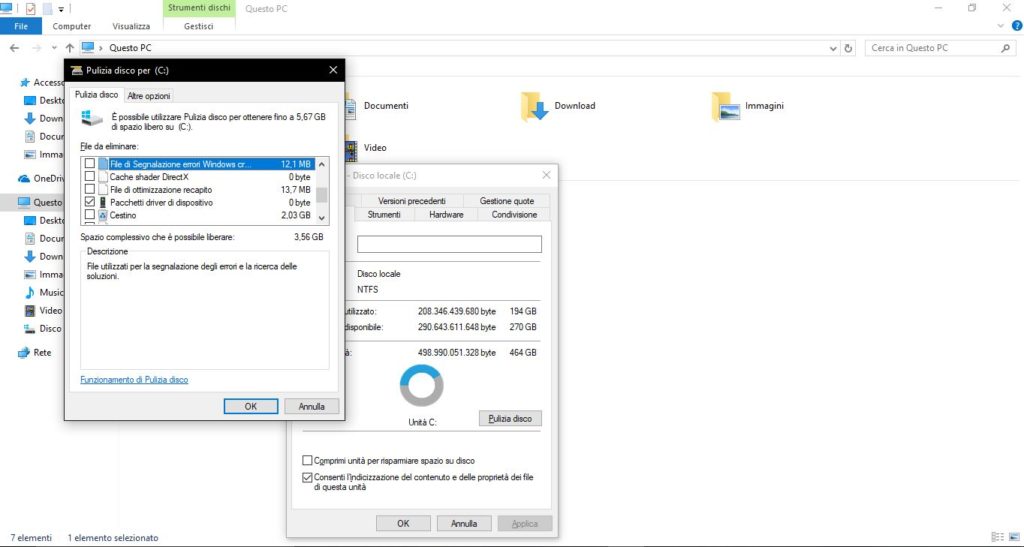
Passiamo al prossimo strumento, inerente sempre alla pulizia dello spazio su disco su Windows 10.
In questo caso procediamo a recarci nelle impostazioni, quindi andiamo a cliccare sull’icona Sistema, quindi dal menu a sinistra andiamo a cliccare su archiviazione.
Da qui, potremmo attivare lo strumento Sensore di memoria, che permetterà a Windows di effettuare automaticamente la pulizia di sistema, in modo tale da evitare a voi questa procedura manuale.
Questo strumento è stato introdotto solo da poco. Infatti è stato introdotto con Windows 10 Creators Update. Di conseguenza la sua precisione è del 90%. Lo strumento, per questo motivo, non è che crea dei danni. Semplicemente potrebbe tralasciare qualcosa. Di conseguenza, comunque una volta al mese effettuate una pulizia manuale dello spazio su disco, con gli strumenti che abbiamo visto in precedenza.
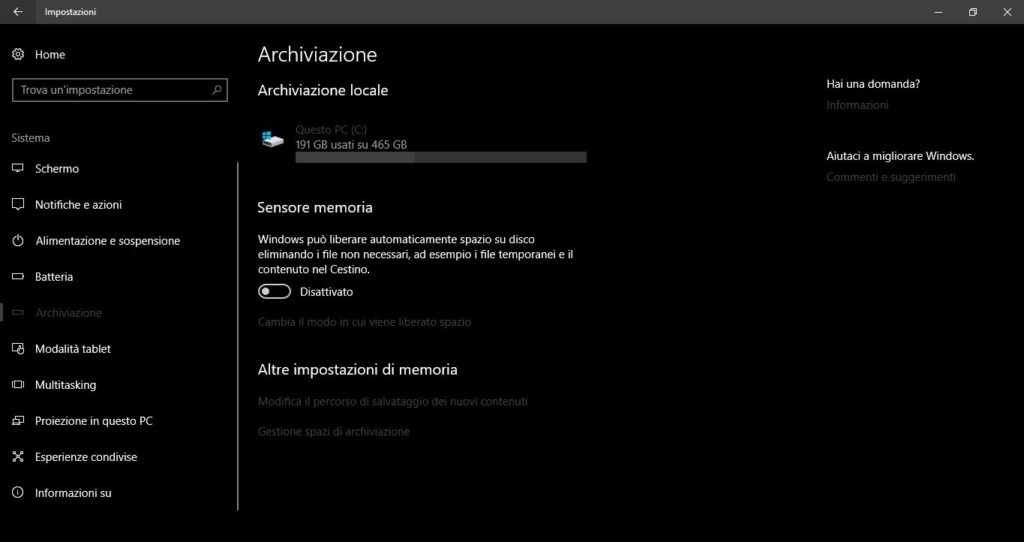
Abilitiamo lo strumento. Successivamente clicchiamo sul link sotto, quindi su Cambia il modo in cui viene liberato lo spazio, per andare a selezionale tutti i parametri di funzionamento di questo strumento.
Come vedrete dallo screen, impostare lo strumento è di una semplicità disarmante. Potrete anche effettuare la pulizia immediatamente.
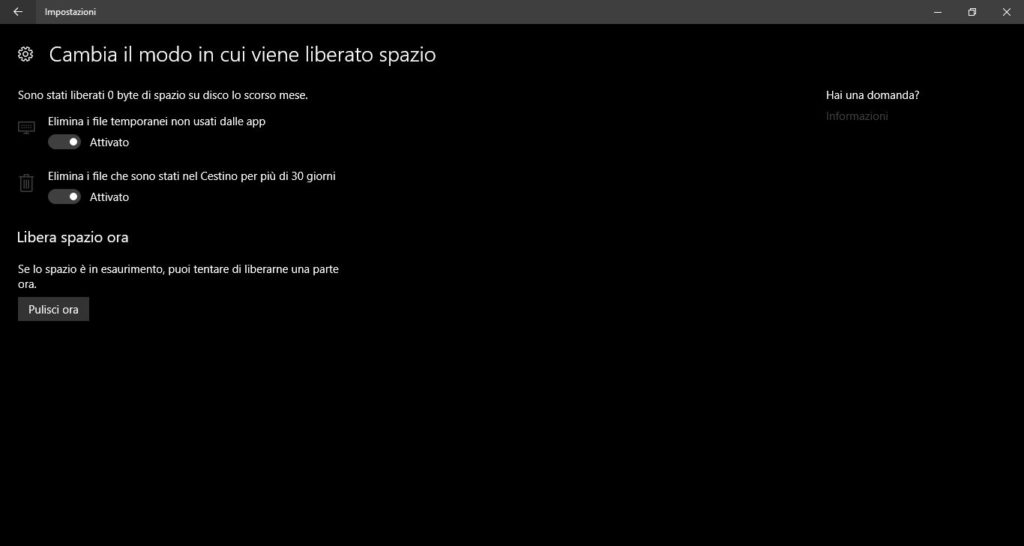
Disabilitare i programmi ad avvio automatico
Disabilitare i programmi ad avvio automatico è davvero di fondamentale importanza. Per questo motivo ti consiglio di effettuare questa procedura.
Per farlo è molto semplice. Sarà sufficiente andare in Gestione attività, quindi recarsi nella scheda Avvio.
Qui disabilitate l’avvio automatico di tutti i programmi installati nel computer, ad eccezione di Driver, eventuali antivirus. Tutto il resto non serve.
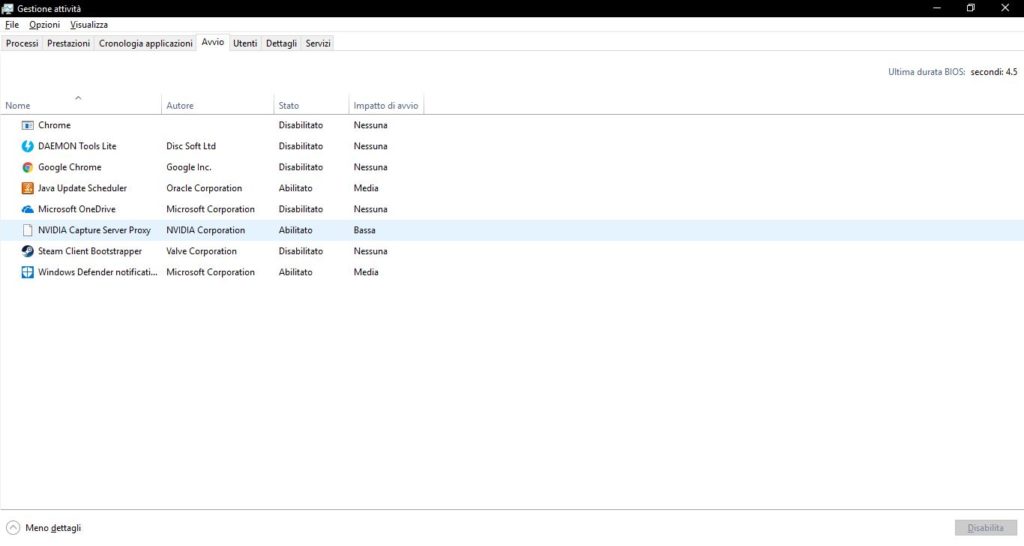
E anche oggi abbiamo visto un buon numero di strumenti utili per mantenere pulito Windows, senza il bisogno di ricorrere a strumenti esterni.
Con questo è tutto gente… alla prossima!



